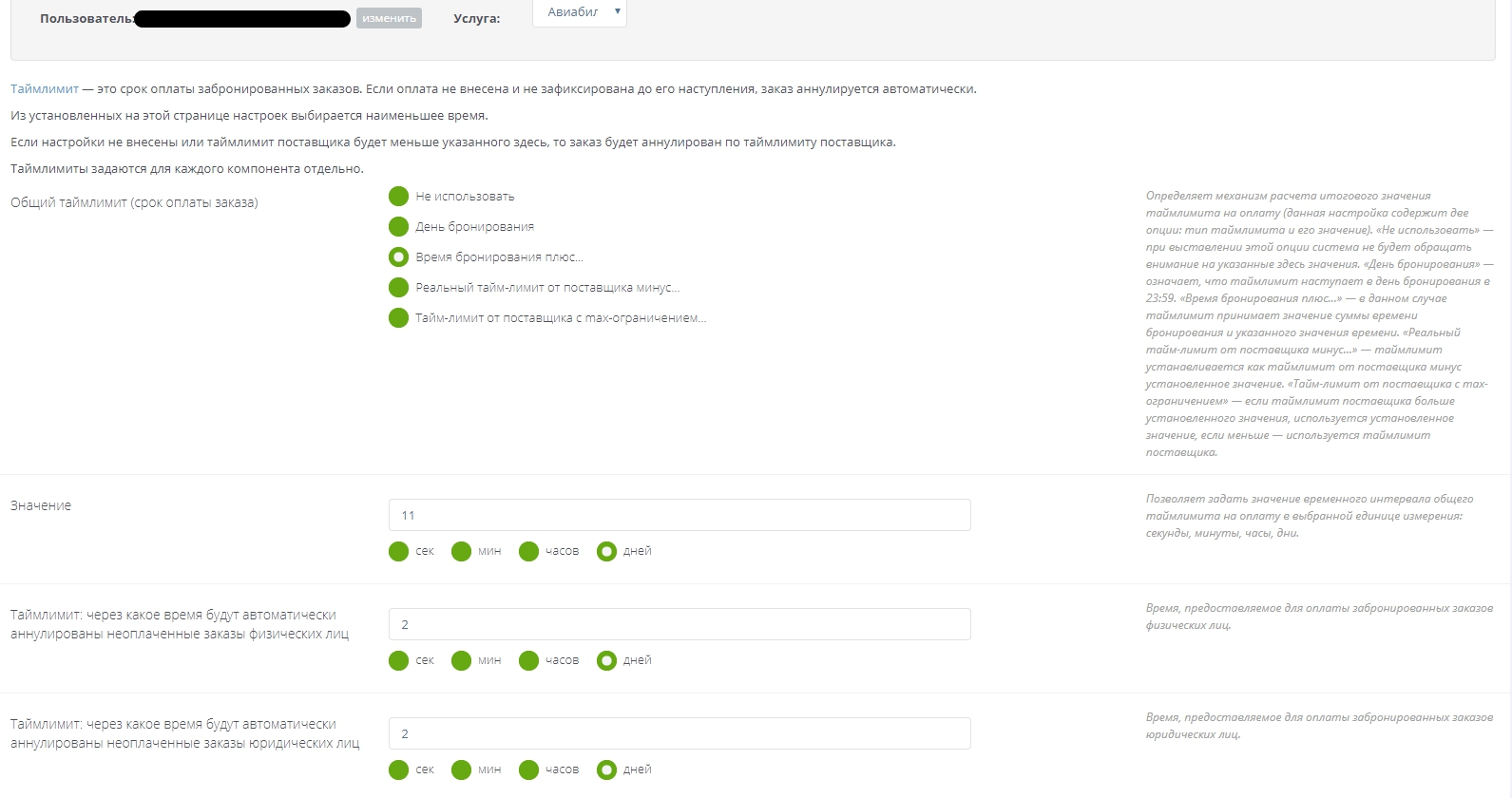Таймлимит — это срок оплаты забронированных заказов. Если оплата не внесена и не зафиксирована до его наступления, заказ аннулируется автоматически. В системе Nemo для настройки таймлимита в разделе «Заказы» ⇨ «Таймлимиты» необходимо выбрать вид услуги и пользователя, для которых настройка будет применена.
1. Общий таймлимит (срок оплаты заказа) — данная настройка содержит две опции: тип таймлимита и его значение.
Возможен выбор следующих типов:
- «Не использовать» — при выставлении этой опции система не будет обращать внимание на указанные здесь значения.
- «День бронирования» — означает, что таймлимит наступает в день бронирования в 23:59.
- «Время бронирования плюс...» — в данном случае таймлимит принимает значение суммы времени бронирования и указанного значения времени.
- «Реальный тайм-лимит от поставщика минус...» — таймлимит устанавливается как таймлимит от поставщика минус установленное значение.
- «Тайм-лимит от поставщика с max-ограничением» — если таймлимит поставщика больше установленного значения, используется установленное значение, если меньше — используется таймлимит поставщика.
- «Значение» — эта опция позволяет задать определенный временной интервал: в поле можно указать числовое значение и выбрать, соответственно, его единицу измерения - секунды, минуты, часы, дни.
2. «Тайм-лимит: через какое время будут автоматически аннулированы неоплаченные заказы физических лиц/юридических лиц» - данная настройка определяет временной промежуток через который аннулируются неоплаченные заказы юридических либо физических лиц.
Содержание
Взаимодействие настроек
Если установлены значения для всех вышеперечисленных опций, сработает наименьший из таймлимитов.
! Если сервисный таймлимит будет меньше указанных здесь значений, то заказы будут аннулированы по сервисному таймлимиту.
При отсутствии настроек заказ будет аннулирован при наступлении сервисного таймлимита.
Отображение таймлимита
Дату автоаннуляции заказа можно увидеть в "Личном кабинете" (столбец «автоаннуляция»), а также на странице с информацией о бронировании:
!Если таймлимит, выставленный в настройках, совпадает со временем вылета или больше него, то срабатывает ограничение, и для заказа устанавливается таймлимит от поставщика.
Срок действия брони также доступен на странице подтверждения бронирования:
Указанное здесь время может не совпадать со временем на странице с информацией о бронировании, если для общих настроек таймлимита (срока оплаты) выбраны опции: «не использовать» и «реальный таймлимит от поставщика минус..» (в этом случае на странице с подтверждением отображается таймлимит, пришедший в поиске с учетом настроек). Разница может составлять несколько часов.
Особенности использования
При использовании таймлимитов в Nemo будьте внимательны. Доступные варианты определения таймлимитов позволяют очень гибко настроить логику их поведения, поэтому нужно четко понимать как будут работать таймлимиты при заданных значениях настроек.
Например, если установлен Общий таймлимит как Реальный тайм-лимит от поставщика минус... значение X, это значит, что в системе Nemo будет использоваться таймлимит равный уменьшенному реальному таймлимиту поставщика на значение X. Это означает, например, что при наступлении таймлимита в Nemo вы не сможете оформить заказ, - на странице информации о заказе не будет кнопки "Оплатить", однако в терминале поставщика данный заказ возможно будет оформить, так как в его системе таймлмит еще не наступил. Значение таймлимита от ГДС обычно равно времени вылета минус час.
Если таймлимит наступил до бронирования заказа (такое возможно, если для настройки Реальный тайм-лимит от поставщика минус... установлено большое значение или бронирование производится в день перелета/поездки/заселения в отель). В таком случае для авиа перелетов будет выведено сообщение, что заказ не актуален. А номера в отели, штрафы у которых не с момента бронирования, будут бронироваться только после предварительной оплаты, как и заказы со штрафами с момента бронирования.
Ручное изменение таймлимита
В разделе Заказы ⇨ Таймлимиты находится настройка "Ручная смена таймлимита". Настройка позволяет менеджеру и экспертам агентства вручную менять дату и время таймлимита заказа. Для того чтобы сменить таймлимит нужно воспользоваться ссылкой "Сменить таймлимит", которая находится под строкой "Эта цена действительна при оплате заказа до" в блоке информации об оплате на странице информации о заказе.
! Обратите внимание, на то, что при изменении таймлимита на время позже чем таймлимит от поставщика, все финансовые риски Вы берете на себя. Таймлимит от поставщика и данное сообщение присутствуют в pop-up окошке ручного изменения таймлимита.
Учет временной зоны
Таймлимиты, пришедшие от всех поставщиков рассчитываются с учётом настроенной временной зоны. Для настройки временной зоны используйте селект "Временная зона реквизитов" в настройке реквизитов ГДС в разделе Авиабилеты ⇨ Реквизиты подключения к GDS, значение по умолчанию - Europe/Moscow.
Логирование расчета таймлимита
Для облегчения отслеживания работы таймлимитов в Nemo реализовано логирование расчета таймлимитов:
- При переходе на страницу ввода информации о заказчике (для компонета авиа)
- В процессе бронирования заказа
- В процессе актуализации стоимости заказа при выборе платежного шлюза
- В процессе выписки заказа
Пример лога расчета таймлимита:
1 Array
2 (
3 [0] => Владелец настроек:2432
4 [1] => Тип заказа:FLIGHTS
5 [2] => Таймлимит поставщика:2014-02-26 17:18:00 (1393420680)
6 [3] => Текущее время:2014-02-25 17:18:57
7 [4] => Название настройки:timelimit.FLIGHTS.booking_timelimit_option
8 [5] => Настройка "Общий таймлимит":last_day_minus
9 [6] => Настройка "Значение" число:1
10 [7] => Настройка "Значение" множитель:H
11 [8] => Расчет общего таймлимита:
12 [9] => Лимит поставщика -X, значение: 2014-02-26 16:18:00
13 [10] => Режим B2B
14 [11] => Array
15 (
16 [сообщение] => Вычисленные таймлимиты:
17 [информация] => Array
18 (
19 [Таймлимит поставщика] => 2014-02-26 17:18:00
20 [Таймлимит по настройкам] => 2014-02-26 16:18:00
21 [Дополнительный таймлимит b2b/b2c] => 2014-02-25 22:18:57
22 )
23
24 )
25
26 [12] => Выбранный минимальный таймлимит:2014-02-25 22:18:57
27 )
Проверка таймлимита при оплате
Условия, при которых проверяется таймлимит при оплате:
- Для заказов Авиа или ЖД статус должен быть Забронирован.
- Для заказов Отелей статус должен быть любой, кроме Забронирован и штрафы не с момента бронирования.